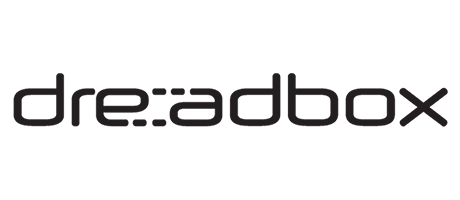Typhon ファームウェア アップデート
Typhon の最新 ファームウェア は Dreadbox Web サイトの Typhon 製品ページ からダウンロードできます。
製品ページ上部に 「Firmware update Vx.x」の表示があります。 Mac OS用と Windows OS用から、お使いのOSを選択し、ファイルのダウンロードを開始してください。
注意:Typhonを完全にアップデートするためには、プリセットを失わないようにバックアップを取る必要があります。この機能はアップデータソフトウェアに含まれています。また、アップデートを行う前にハンドラーメニューからバックアップを行うこともできます。
Mac
- 「Typhon updater (バージョン名) beta.dmg」をインストールします。
- dmgファイルをクリックして、ポップアップ・ウィンドウから Typhon updaterをアプリケーション・フォルダーへドラッグ&ドロップします。
- ウィンドウを閉じて、アプリケーション > Typhon updater へと進みます。
- プログラムを開くことができません。という旨のメッセージが表示されます。解決するには、システム環境設定 > セキュリティとプライバシー > ウィンドウ下部の「許可」をクリックします。その後、もう一度 Typhon updater を開きます。
- USBケーブルを介して Typhon をコンピューターと接続します。
- エンコーダーを2回押して、Typhonを起動すると、メイン画面が表示されます。
- Typhon updater 上で 「UPDATE」ボタンを押し、次に 「1.BACKUP」を押します。
- バックアップが終了するのを待ちます。1から256までのカウンターが起動します。通常、このプロセスは数分間かかります。
- バックアップが終了したら、Typhonを再起動し、起動中の「DREADBOX」ロゴ表示中に「SQNCR」ボタンを押します。これによって、Typhonがファームウェア・アップデートモードへと切り替わります。
- 「2.UPDATE」を押して、表示される指示に従います。
- アップデートが終了すると、Typhonは新たなファームウェアで起動しますが、ファクトリー・プリセットが読み込まれます。
- プリセットを復元するには、Typhonを再起動し、メイン画面が表示されている状態で、「3.RESTORE」を押します。1から256までのカウンターが起動します。通常、このプロセスは数分間かかります。
- これで、最新ファームウェアを使用できます。
Windows
- 「Typhon updater (バージョン名) beta.exe」をインストールし、インストーラーがデスクトップ上にショートカットを作成することを許可します。
- Typhon updater を開きます。
- USBケーブルを介して Typhon をコンピューターと接続します。
- エンコーダーを2回押して、Typhonを起動すると、メイン画面が表示されます。
- Typhon updater 上で 「1.BACKUP」を押します。COMポートを選択するように指示されます。通常、最後のCOMポートを選択しますが、失敗する場合は他のCOMポートで試してください。
- バックアップが終了するのを待ちます。1から256までのカウンターが起動します。通常、このプロセスは数分間かかります。(15分間かかることもあります)
- バックアップが終了したら、Typhonを再起動し、起動中の「DREADBOX」ロゴ表示中に「SQNCR」ボタンを押します。これによって、Typhonがファームウェア・アップデートモードへと切り替わります。
- 「2.UPDATE」を押して、表示される指示に従います。
- アップデートが終了すると、Typhonは新たなファームウェアで起動しますが、ファクトリー・プリセットが読み込まれます。
- プリセットを復元するには、Typhonを再起動し、メイン画面が表示されている状態で、「3.RESTORE」を押します。1から256までのカウンターが起動します。通常、このプロセスは数分間かかります。
- これで、最新ファームウェアを使用できます。
4K Windows向け : 互換性モードでアプリケーションを開いてください。デスクトップ上の Typhon アイコンを右クリックします。 > プロパティ > 互換性 > DPI設定を変更する > 高DPIスケーリング動作の無効化 > システム(有効)を選択 > 「OK」を押します。
Typhon ファームウェア V4.1 アップデート内容
1.バグの修正
- 特定の状況下で、Typhon起動時に大きなノイズが発生することがありました。この不具合はファームウェア起因によるもので、最新ファームウェアでは修正されています。
- CC INの修正。パラメーターCC
2.USB MIDI
- TyphonはMIDI/USBデバイスとして認識され、コンピューターとMIDIメッセージを送受信できるようになりました。この機能は、DIN 5ピン MIDIと並行して動作し、ユーザーはポート・コンフィグをグルーバル設定から選択することができます。
3.USBオーディオ
- Typhonはオーディオ/USBデバイスとして認識され、オーディオ入力として動作し、サウンドカードを使用せずにコンピューターで直接録音することができます。この機能は、ユーザーが物理的なオーディオ出力をサウンドカードに接続する必要がなく、グランドループを発生させず、Typhonのオーディオで常にブザー音が発生しないよう、先に説明した機能をサポートするために実装されました。